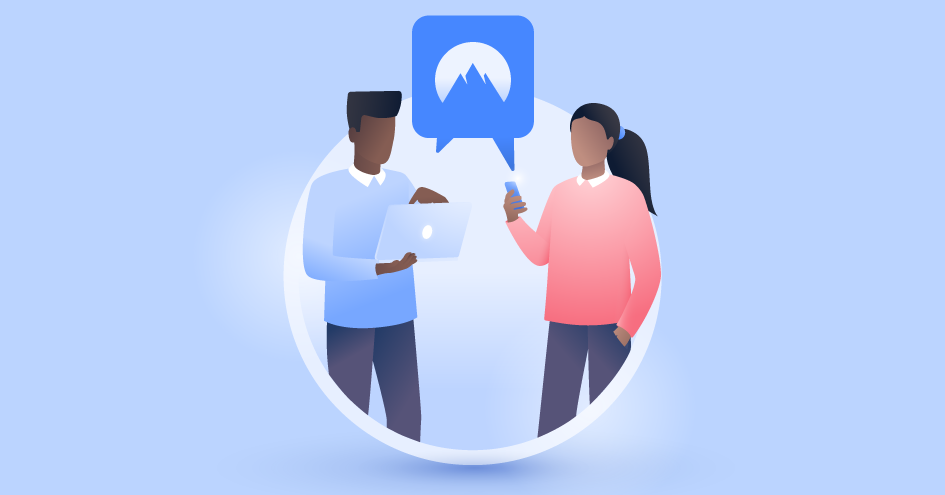Como ativar a autenticação de 2 fatores
Se acha que uma password é suficiente para proteger a sua conta, pense novamente. Na era do cibercrime e dos hackers tecnológicos, você precisa de algo mais sofisticado. Precisa da autenticação de dois fatores (2FA – two-factor authentication).
Tabela de Conteúdo
É uma das melhores maneiras de manter as suas contas protegidas contra cibercriminosos. Agora disponível em vários serviços — incluindo sistemas operativos da Apple, Google Drive, Windows 10 e 11, e redes sociais populares — a 2FA é uma solução de segurança simples e eficaz.
O que é a autenticação de dois fatores?
A autenticação de dois fatores é o processo que adiciona uma camada extra de segurança à sua conta, tornando muito mais difícil para os criminosos atacarem e roubarem os seus dados. Para aceder a um perfil protegido com 2FA, precisa de dois elementos:
- Algo que você sabe (uma password ou um código pin)
- Algo que você tem (acesso a um dispositivo específico)
Com a 2FA, sempre que quiser fazer login na sua conta, ser-lhe-á primeiro solicitada a sua password. Depois, um código único vai automaticamente ser enviado para o seu telemóvel; se você conseguir provar que também é o proprietário do dispositivo, poderá fazer login.
Porque precisamos da 2FA?
Mesmo que um cibercriminoso consiga a sua password e tente invadir a sua conta, ele precisará também de ter acesso físico ao seu telefone. Logo, ela fornece uma camada extra de proteção e você recebe imediatamente uma notificação se alguém tentar entrar na sua conta.
Qual a diferença entre a 2FA e a 2SV?
Se já tem a verificação em duas etapas (2SV – two-step verification), a autenticação de dois fatores é necessária? A resposta é sim.
Embora a 2SV também ofereça algumas camadas adicionais de proteção, ela não exige necessariamente a parte “algo que você tem”. Para aceder à sua conta quando a 2SV está ativa, você pode usar quer duas chaves de segurança USB, quer duas passwords, quer a combinação de uma password e uma pergunta de segurança.
A principal diferença entre as duas é muito simples:
- Se você usar a 2FA, o criminoso que quiser hackear a sua conta terá de realizar dois tipos de roubo: precisará de roubar o seu dispositivo físico (“algo que você tem”) e a sua password (“algo que você sabe”).
- Se contar apenas com a 2SV, o hacker apenas precisará de perpetrar um tipo de crime, várias vezes. Ele apenas precisa de roubar as suas informações — a sua password e a resposta à sua pergunta de segurança, por exemplo. Se ele estiver a usar spyware ou a tirar partido de uma violação de dados, ele pode já ter ambas.
Apesar de ambas as medidas de segurança oferecerem um nível adicional de segurança à sua conta e deverem ser usadas sempre que possível, a 2FA oferece mais benefícios. Escusado será dizer: qualquer forma de proteção é melhor que nenhuma.
Como ativar a 2FA
Veja como pode ativar a 2FA em várias plataformas diferentes. Lembre-se que pode precisar de mais de um dispositivo para ativar a 2FA.
2FA no macOS
- Se estiver a configurar a 2FA no macOS, vá a “Definições do Sistema” no menu Apple e selecione “Apple ID”.
- Vá a “Início de Sessão e Segurança” e clique em “Ativar” junto de “Autenticação de dois fatores”.
Se estiver a usar o macOS Mojave ou um OS mais antigo, eis o que precisa fazer:
- Vá a “Preferências do Sistema” e clique em “iCloud”.
- Depois, selecione “Detalhes da Conta”.
- Clique em “Segurança” e escolha a opção “Configurar a Autenticação de Dois Fatores”.
2FA em iOS
- Vá a “Definições” e toque no seu nome.
- Clique em “Início de Sessão e Segurança”. Se estiver a usar uma versão mais antiga do sistema operativo — iOS 10.2 ou mais antigo — vá a “Definições”, “iCloud”, e depois a “Apple ID”.
- Clique em “Ativar a Autenticação de Dois fatores”.
Seguidamente, insira o número do telefone que quer usar como o seu dispositivo de verificação. A Apple vai então enviar-lhe um código através de uma mensagem de texto ou chamada, dependendo das suas preferências. Verifique o seu número para completar o processo de configuração da autenticação de dois fatores.
2FA no Google
De forma um pouco confusa, o Google usa o termo “Verificação em duas etapas” ou “Validação em dois passos” quando se refere à sua funcionalidade de 2FA, portanto, neste caso, estará a configurar a 2SV (2-Step Verification). Vá a “Segurança”. Abaixo de “Como iniciar sessão na Google”, escolha a opção “Validação em dois passos” e insira a sua password e número de telefone para receber o seu código de verificação.
Você pode optar pela opção padrão e receber os seus códigos de segurança através de uma mensagem de texto ou de voz, receber a solicitação do Google (Google prompt) para agilizar as suas verificações ou usar a sua Aplicação Authenticator.
Com a Google prompt, não precisará inserir códigos de verificação sempre que quiser aceder à sua conta. Em vez disso, irá receber uma notificação a perguntar se é mesmo você que está a tentar fazer login. Simplesmente clique em “Sim” e poderá aceder.
2FA no Windows 10 e 11
Se é utilizador do Windows 10 ou 11, o processo de configuração da 2FA é simples e pode ser realizado online através da sua conta da Microsoft. Como parte do processo de autenticação, pode usar um email, um número de telefone ou a app Authenticator da Microsoft.
- Aceda à página “Noções Básicas de Segurança” e faça login na sua conta Microsoft.
- Clique em “Opções avançadas de segurança”.
- Clique em “Verificação em dois passos” e siga as instruções para completar o processo de configuração.
Porque não deve usar textos para 2FA
O principal problema da autenticação de dois fatores é que ela normalmente depende de mensagens de texto, que aparentemente podem facilmente ser intercetadas. Tal vulnerabilidade das mensagens de texto é conhecida e discutida há muito tempo. Aparentemente, o seu nome, apelido e número de telefone são tudo o que os hackers precisam para violar a segurança de dois fatores se você costuma provar a sua identidade através de SMS.
Os hackers podem explorar as falhas no Sistema de Sinalização n.º 7 (SS7) que é usado por quase todas as telecomunicações do mundo para gerir chamadas e mensagens de texto. “Esta é uma vulnerabilidade nas redes móveis, o que na verdade significa que é um problema de todos, especialmente dos serviços que dependem da rede móvel para enviar códigos de segurança”, diz Dmitry Kurbatov, investigador da Positive Technologies.
Embora as empresas de telecomunicações estejam impedidas de aceder às comunicações dos utilizadores que usam esta rede, os serviços de sequestro são muito populares nos mercados criminosos. No entanto, não há necessidade de os hackers gastarem dinheiro em serviços de sequestro dado que eles podem também violar a rede diretamente.
Se um hacker conseguir violar a rede telefónica, ele pode usar códigos 2FA que tenham sido enviados para si através de mensagens de texto e fazer login em qualquer conta que precisar.
Outros métodos de 2FA
Ainda que sequestrável, a 2FA baseada em texto é melhor do que nenhuma proteção digital. No entanto, se você se preocupa com a segurança dos seus dados, considere escolher um método de autenticação de utilizador alternativo, como a app Authenticator da Google.
Os especialistas também sugerem ter um número de telefone à parte para serviços digitais através, por exemplo, do Google Voice. Para uma 2FA segura, você pode também usar chaves de segurança ou fazer o download do Google Prompt que não depende do vulnerável protocolo SMS.
Outro passo importante que os utilizadores preocupados com a privacidade devem dar é exigir que todos os serviços da conta forneçam opções de 2FA não baseadas em SMS para ajudar os seus clientes a fazer login com segurança nas suas contas sem o medo de serem hackeados.
Apps 2FA terceiras
Agora pode ser um bom momento para ir verificar todas as suas contas (Amazon, Dropbox, Facebook, PayPal, etc.) e adicionar-lhes aquela camada extra de segurança. Se não tem a certeza se um site específico oferece 2FA ou 2SV, pode rapidamente verificar aqui.
A maioria dos serviços proporciona a 2FA ou 2SV aos seus clientes e há também várias apps especializadas, como a Authy ou a Duo Mobile, desenhadas para a mesma finalidade. Você pode também usar o já mencionado Google Authenticator. Certifique-se sempre que estas apps de terceiros são seguras e privadas.
Se quiser levar a sua segurança para o próximo nível, pode também usar uma rede privada virtual (VPN) para aumentar a segurança online. A NordVPN envolve os seus dados de navegação online em camadas de encriptação de última geração, tornando mais difícil para os hackers acederem às suas passwords e dados confidenciais. Assuma o controlo dos seus dados hoje mesmo com a 2FA e a NordVPN.
A segurança online começa com um clique.
Fique em segurança com a principal VPN do mundo